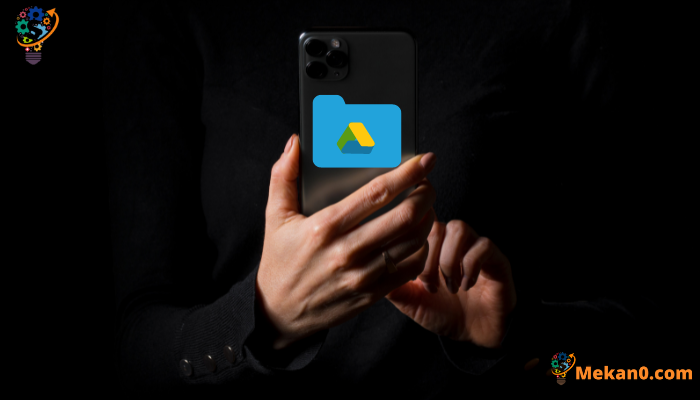آئي فون کان گوگل ڊرائيو تي سڀئي تصويرون ڪيئن اپلوڊ ڪجي
جيڪڏهن توهان گوگل ڊرائيو تائين رسائي حاصل ڪرڻ لاءِ پنهنجو آئي فون استعمال ڪندا آهيو، توهان کي ڪجهه پابندين کي منهن ڏيڻو پوندو، ۽ اهو بيحد iCloud تجربو کان مختلف آهي. مثال طور، توهان گوگل ڊرائيو تي فوٽوز کي بيڪ اپ ڪرڻ جو بيحد تجربو حاصل نه ڪندا آهيو، ۽ اهي خودڪار طور تي توهان جي فون تي ڊائون لوڊ نه ڪندا آهن، پر اهو ڪرڻ جو هڪ طريقو آهي. اچو ته سکو ته ڪيئن اپلوڊ ڪجي سڀ تصويرون آئي فون کان گوگل ڊرائيو تي.
چاهي توهان ان تي غور ڪريو ايپل جون پابنديون پاليسيون يا گوگل پاران ڊرائيو تي فوٽوز اپلوڊ ڪرڻ جو آسان طريقو لاڳو ڪرڻ ۾ ناڪامي، اها صارف لاءِ تڪليف پيدا ڪري ٿي. تنهن ڪري، هن مسئلي کي گهٽائڻ لاء 4 طريقا مليا آهن.
1. روايتي طريقو
ان کان اڳ جو اسان تيز ترين طريقن تي وڃون، مان تڪڙو تڪڙو ڪندس گوگل ڊرائيو تي آئي فون فوٽوز اپلوڊ ڪرڻ جو روايتي طريقو.
1:هڪ ڊوائيس تي گوگل ڊرائيو ايپ کوليو فون آئي فولڊر، ۽ فولڊر چونڊيو جيڪو توهان فوٽوز اپلوڊ ڪرڻ چاهيو ٿا. هڪ دفعو توهان گهربل فولڊر تي پهچي، تي ڪلڪ ڪريو "+اسڪرين جي هيٺين ساڄي ڪنڊ ۾.
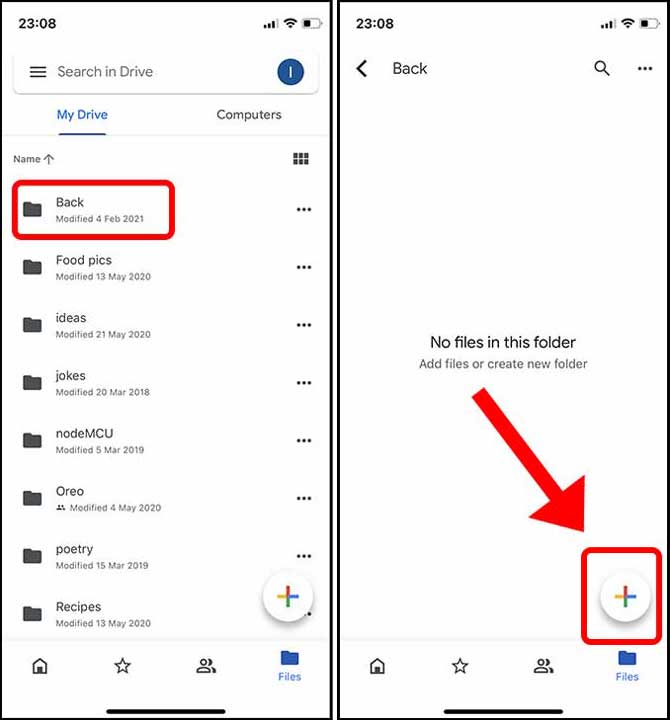
2: بٽڻ تي ڪلڪ ڪريوڊائون لوڊ ڪريو۽ چونڊيو فوٽوز ۽ وڊيوز جيڪي توھان اپلوڊ ڪرڻ چاھيو ٿا فوٽو ايپ مان. جيڪڏهن توهان وٽ فائلون ايپ ۾ محفوظ ڪيل تصويرون آهن، ته توهان برائوز بٽڻ تي ٽيپ ڪري سگهو ٿا.
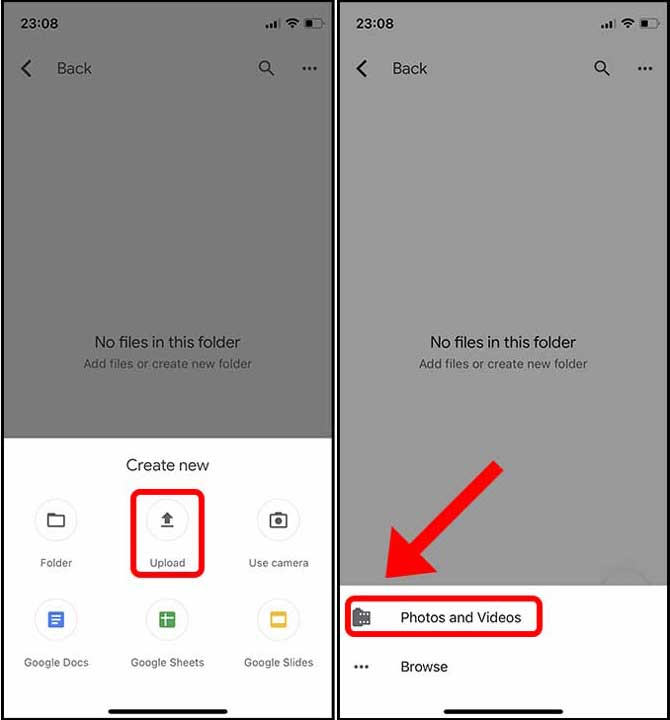
3: ھاڻي، ھن کي توھان کي دستي طور تي ڪلڪ ڪرڻ جي ضرورت آھي ھر تصوير کي چونڊڻ لاءِ، پوءِ دٻايو ”ڊائون لوڊ ڪريو".
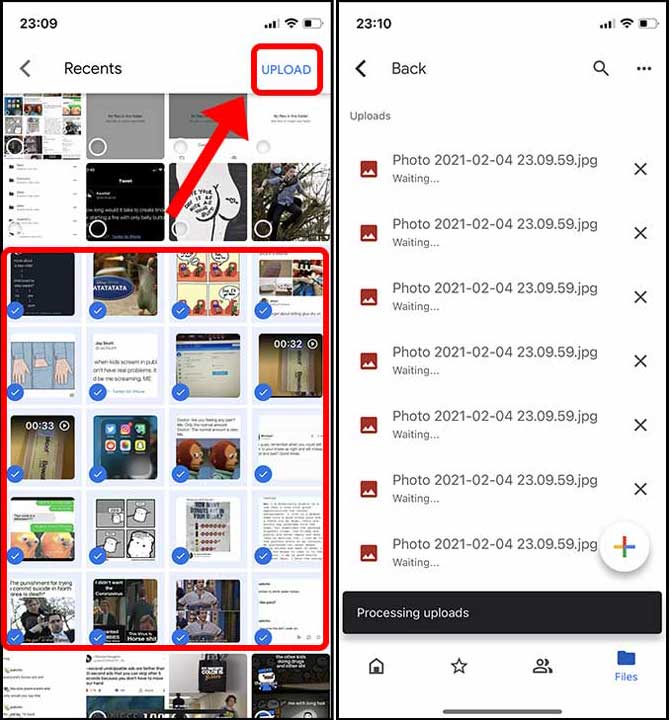
هن طريقي سان هڪ تڪليف اها آهي ته هر ٿمبنيل تي انفرادي طور تي ڪلڪ ڪرڻ جي ضرورت آهي. جڏهن ته، توهان فوٽو ايپ ۾ ڪيترن ئي فوٽوز کي منتخب ڪري سگهو ٿا ٿمبنيلز ذريعي سکرول ڪندي، جيئن هر هڪ تصوير جيڪو توهان پاس ڪيو آهي خودڪار طور تي چونڊيو ويندو آهي. توهان سوائپ ڪري سگهو ٿا ۽ پنهنجي آڱر کي مٿي ڪنڊ ۾ رکي فوٽوز چونڊڻ لاءِ آخري هڪ تائين، يا پنهنجي آڱر ڇڏائي به سگهو ٿا. هي موجوده طريقو غير موثر ۽ ضد آهي.
2. فائلون ايپ استعمال ڪريو
ڪيترن ئي تصويرن کي آساني سان چونڊڻ جي قابل نه هجڻ جو هڪ بنيادي سبب هو جيڪو مون متبادل طريقن کي ڳولي لڌو، ۽ هي اختيار سڀ کان وڌيڪ بيحد لڳي ٿو. فائلز ايپ گوگل ڊرائيو کي پنهنجي اندر نقشي ۾ آڻي سگهي ٿي، تنهنڪري توهان سڀئي تصويرون سڌو فوٽو ايپ مان گوگل ڊرائيو تي ڇڏي سگهو ٿا، جيڪو واقعي هڪ بهترين آپشن آهي.
1: جيڪڏهن توهان فائلز ايپ ۾ گوگل ڊرائيو نه ٿا ڏسو، توهان کي پهريان ان کي فعال ڪرڻ گهرجي. فائلون ايپ کوليو، مٿي ساڄي ڪنڊ ۾ آپشنز بٽڻ تي ٽيپ ڪريو، پوءِ ايڊٽ ڪريو تي ٽيپ ڪريو.
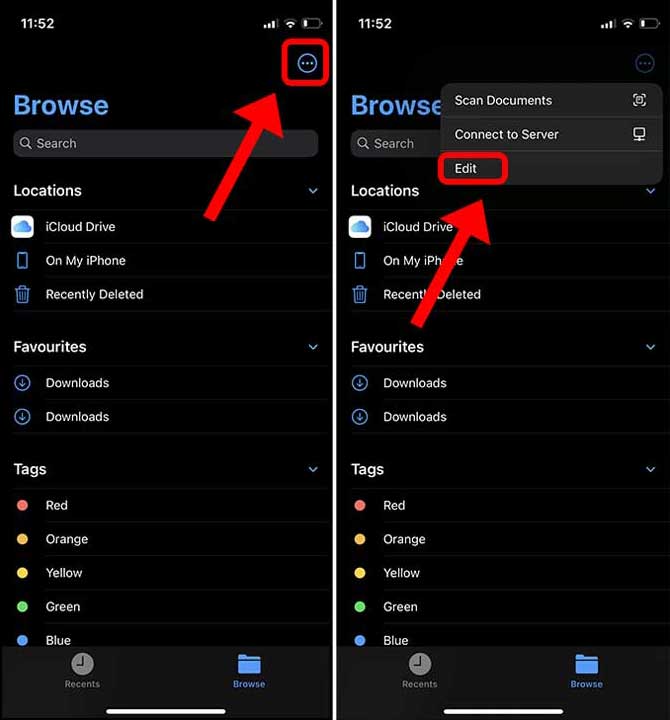
2: گوگل ڊرائيو کي فعال ڪرڻ لاءِ هڪ ٽوگل معلوم ڪيو ويندو، توهان کي ٽوگل کي فعال ڪرڻ گهرجي ۽ "تي ڪلڪ ڪريو"اهو مڪمل ڪيو ويو".
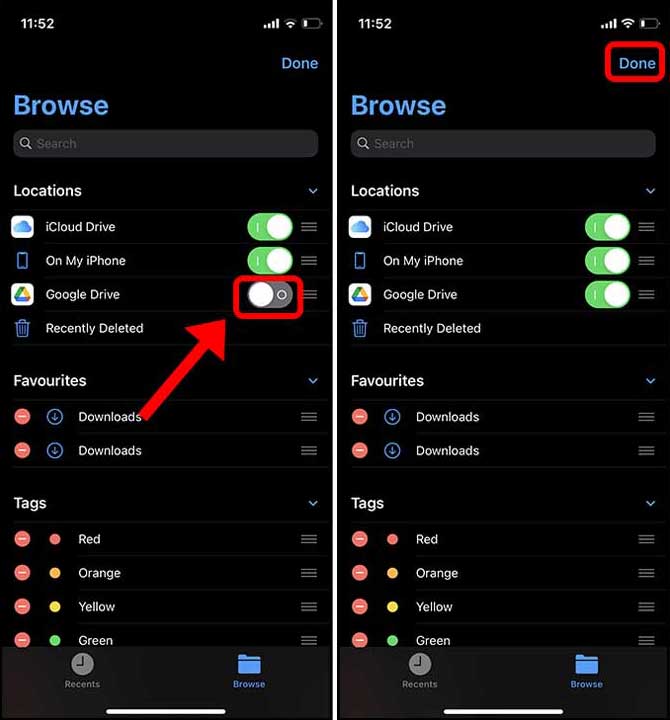
3: ھاڻي، صرف فوٽوز ايپ کوليو ۽ سڀئي تصويرون چونڊيو جيڪي توھان اپلوڊ ڪرڻ چاھيو ٿا گوگل ڊرائيو. چونڊڻ کان پوء، هيٺئين کاٻي پاسي "شيئر" بٽڻ تي ڪلڪ ڪريو. شيئر مينيو ۾، ڏسو فائلن ۾ محفوظ ڪريو اختيار.
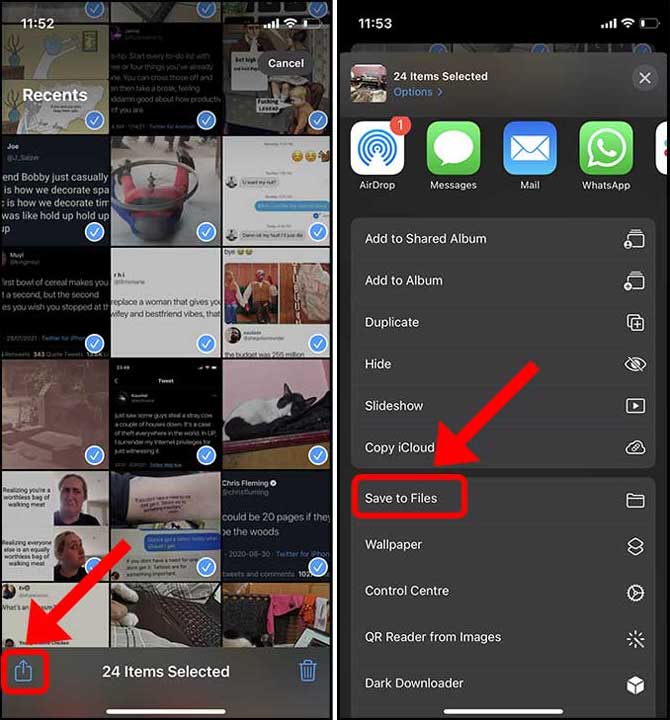
4: دستياب فولڊر تائين رسائي حاصل ڪرڻ لاءِ گوگل ڊرائيو تي ڪلڪ ڪريو. جيڪو توهان چاهيو ٿا اهو فولڊر چونڊيو ۽ مٿي ساڄي ڪنڊ ۾ "محفوظ" تي ڪلڪ ڪريو. توهان جون تصويرون فوري طور تي گوگل ڊرائيو تي اپلوڊ ڪيون وينديون.
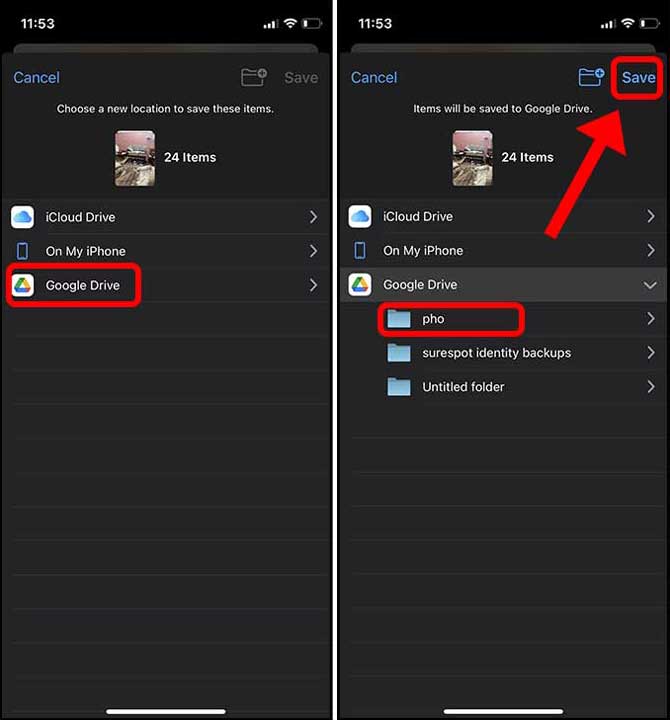
هن طريقي کي استعمال ڪرڻ بابت بهترين حصو اهو آهي ته آئون فوٽوز ايپ ۾ سڀني تصويرن کي چونڊڻ لاءِ نرم سوائپ اشارو استعمال ڪري سگهان ٿو، جيڪو هر تصوير کي دستي طور تي بارڊر کان سواءِ چونڊڻ کان بهتر آهي.
3. گوگل فوٽوز سان خودڪار بيڪ اپ کي فعال ڪريو
جيتوڻيڪ ڪلائوڊ اسٽوريج جي ميل، گوگل ڊرائيو، ۽ گوگل فوٽوز جي وچ ۾ حصيداري ڪئي وئي آهي، توهان خودڪار طريقي سان پنهنجي فوٽوز کي گوگل ڊرائيو تي بيڪ اپ نٿا ڪري سگهو. جيتوڻيڪ گوگل ڊرائيو ۾ هڪ بيڪ اپ خصوصيت ٺهيل آهي، اهو گوگل فوٽوز سان مڪمل طور تي بيڪار آهي.
جڏهن توهان گوگل ڊرائيو بيڪ اپ وٺڻ جي ڪوشش ڪندا آهيو، اهو صرف ان صورت ۾ ڪم ڪندو آهي جڏهن ايپ کليل رهي جيستائين بيڪ اپ مڪمل نه ٿئي، ٻي صورت ۾ توهان کي ٻيهر شروع ڪرڻو پوندو. ان جي ابتڙ، گوگل فوٽوز آساني سان ڪم ڪري ٿو ۽ بيڪ اپ جي عمل کي پس منظر ۾ به رکي ٿو.
جيڪڏهن توهان گوگل فوٽوز سان پنهنجا بيڪ اپ منظم ڪرڻ چاهيو ٿا، ته توهان هيٺ ڏنل قدمن تي عمل ڪري سگهو ٿا. جڏهن ته، بيڪ اپ خاص طور تي فعال آهي گوگل ڊرائيو تي ۽ نه گوگل فوٽوز تي هيٺ ڏنل طريقو استعمال ڪندي. بهرحال، توهان گوگل فوٽوز استعمال ڪندي خودڪار بيڪ اپ کي فعال ڪري سگهو ٿا.
1: شروع ڪرڻ لاء، توهان هڪ ايپ انسٽال ڪري سگهو ٿا گوگل فوٽو توهان جي فون تي. هڪ دفعو انسٽال ٿيل، سائن ان ڪريو پنهنجي گوگل کاتي جي سند سان ۽ سڀني تصويرن تائين رسائي جي اجازت ڏيو.
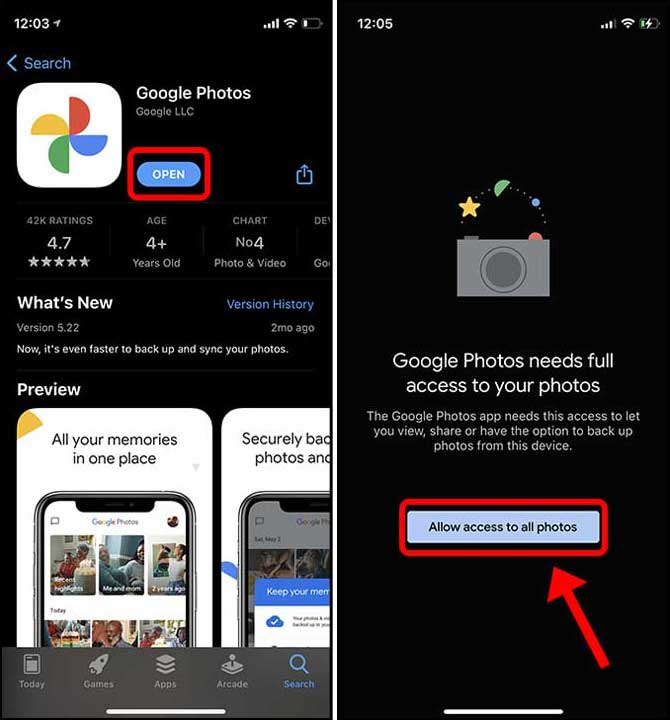
ايپليڪيشن پاران گهربل پهريون قدم بيڪ اپ کي فعال ڪرڻ آهي، بيڪ اپ بٽڻ تي ڪلڪ ڪندي ۽ توهان جي تصويرن جي بيڪ اپ معيار کي منتخب ڪندي.
2: اصل معيار جو مطلب اهو آهي ته تصوير کي دٻايو نه ويو آهي پر توهان جي گوگل اڪائونٽ ۾ وڌيڪ اسٽوريج جاء وٺندو آهي. جڏهن ته اعليٰ معيار جون تصويرون ٺهيل هونديون آهن ۽ گهٽ اسٽوريج جي جاءِ وٺنديون آهن. هڪ دفعو توهان مناسب سيٽنگ چونڊيو آهي، توهان ڪلڪ ڪري سگهو ٿا "تصديق ڪريو".
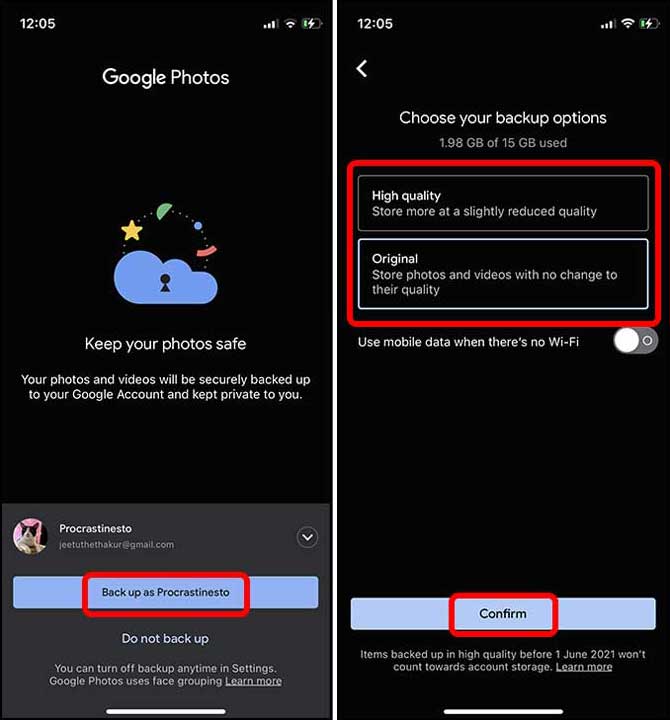
3: توهان جو بيڪ اپ شروع ٿيندو ۽ توهان مٿي ساڄي ڪنڊ ۾ توهان جي اوتار تي ڪلڪ ڪندي ترقي جي جانچ ڪري سگهو ٿا.
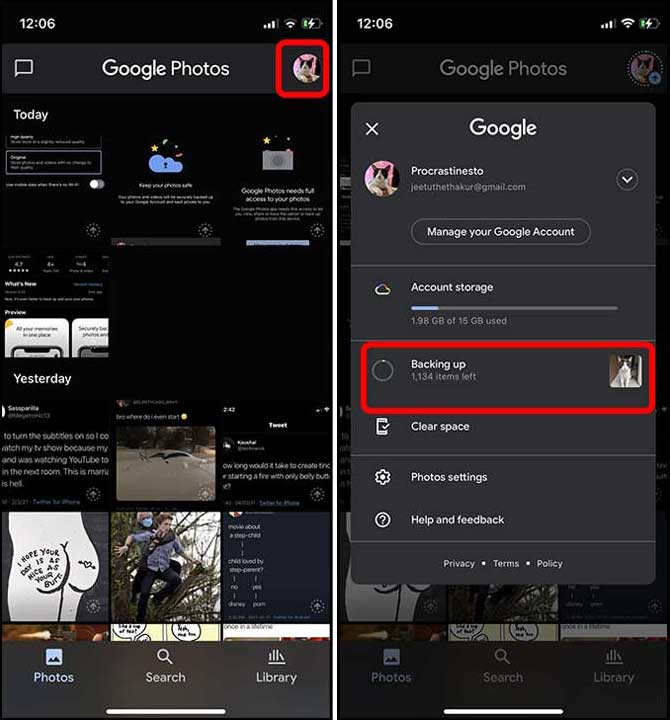
4. استعمال ڪريو Photosync سڀ تصويرون اپلوڊ ڪرڻ لاءِ گوگل ڊرائيو تي
جيڪڏهن توهان گوگل استعمال ڪندي آئي فون کان گوگل ڊرائيو تي پنهنجا فوٽو بيڪ اپ نٿا ڪري سگهو، Photosync ايپ استعمال ڪري سگهجي ٿي. ايپليڪيشن کي ڊولپر مان فائلن ۽ فوٽوز کي منتقل ڪرڻ جي عمل کي آسان ڪرڻ لاءِ ترقي ڪئي وئي آهي ڪيترن ئي هنڌن جهڙوڪ NAS، ڪمپيوٽر ۽ ڪلائوڊ اسٽوريج.
1: شروع ڪرڻ لاء، توهان انسٽال ڪري سگهو ٿا Photosync ايپليڪيشن ايپ اسٽور تان. ان کان پوء، توهان اپليڪيشن کوليو ۽ اسڪرين جي هيٺين ساڄي حصي ۾ سيٽنگون بٽڻ کي دٻايو. پوء، ترتيب ڏيڻ واري بٽڻ کي دٻائي سگھجي ٿو منزلن جي لسٽ کي کولڻ لاءِ.
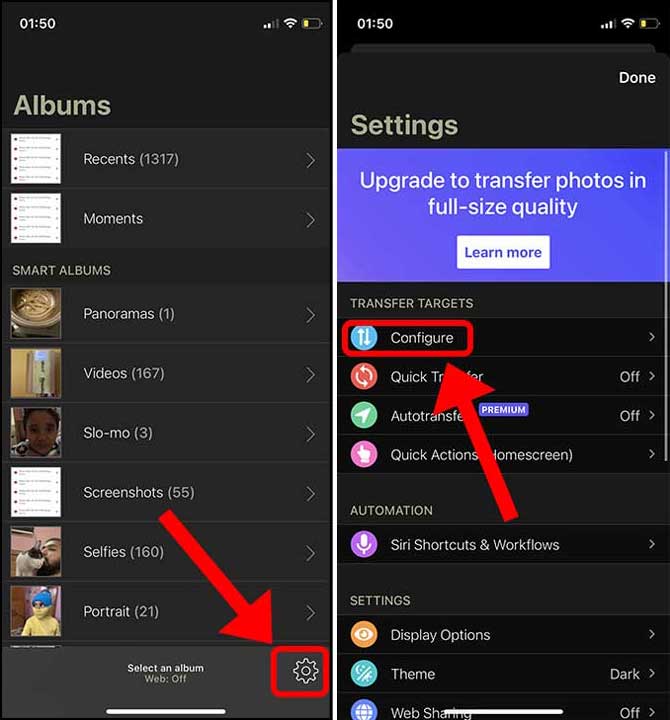
2: گوگل ڊرائيو ھدف جي فهرست مان چونڊيو وڃي ٿو ۽ توھان جي گوگل کاتي سان سائن ان ٿي سگھي ٿو. توهان ترتيب ڏئي سگهو ٿا ڪٿي ۽ ڪيئن فوٽوز ۽ وڊيوز جو بيڪ اپ ڪيو وڃي، جنهن ۾ هڪ منزل مقرر ڪرڻ، اپلوڊ جي معيار کي چونڊڻ، ذيلي ڊائريڪٽري ٺاهڻ، ۽ وڌيڪ شامل آهي.
جيڪڏهن توهان تصويرون اپلوڊ ڪرڻ چاهيو ٿا ته اعليٰ معيار يا اصل معيار ۾، توهان کي هر مهيني $0.99 تي سبسڪرپشن خريد ڪري هن فيچر کي انلاڪ ڪرڻو پوندو. هڪ دفعو ٿي چڪو آهي، توهان تبديلين کي بچائڻ لاء "مڪمل" تي ڪلڪ ڪري سگهو ٿا.
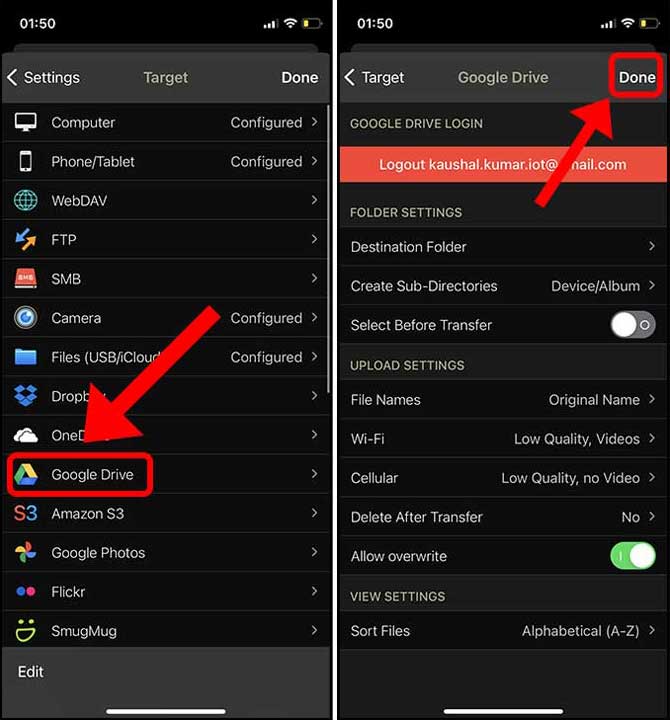
3: توهان جي تصويرن کي بيڪ اپ ڪرڻ لاء، واپس وڃو Photosync جي البم سيڪشن ۽ مٿي ساڄي ڪنڊ ۾ هم وقت سازي بٽڻ تي ڪلڪ ڪريو.
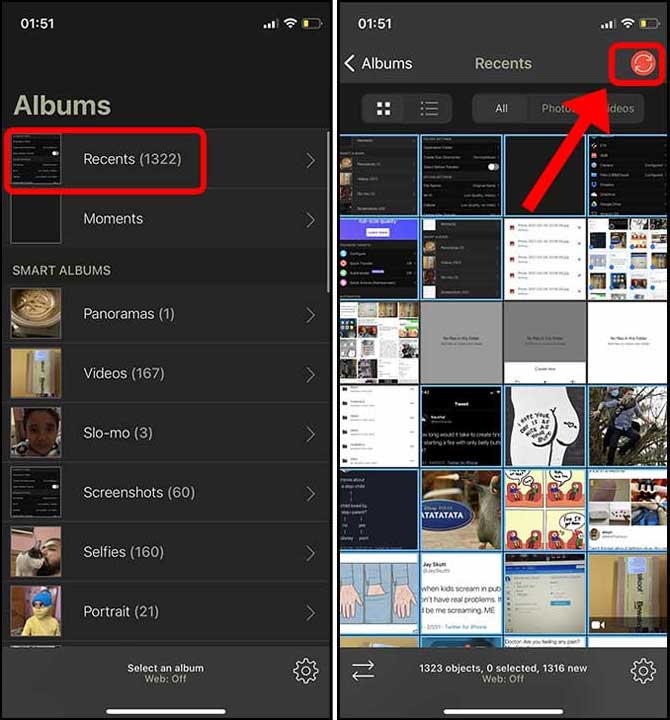
4: سڀ تصويرون منتخب ڪري سگھجن ٿيون "هرڪوپوء چونڊيو اسٽوريج منزل. جيڪڏهن توهان اپلوڊ ڪريو آئي فون تصويرون، گوگل ڊرائيو چونڊيو ٿي سگهي ٿو اسٽوريج منزل جي طور تي.
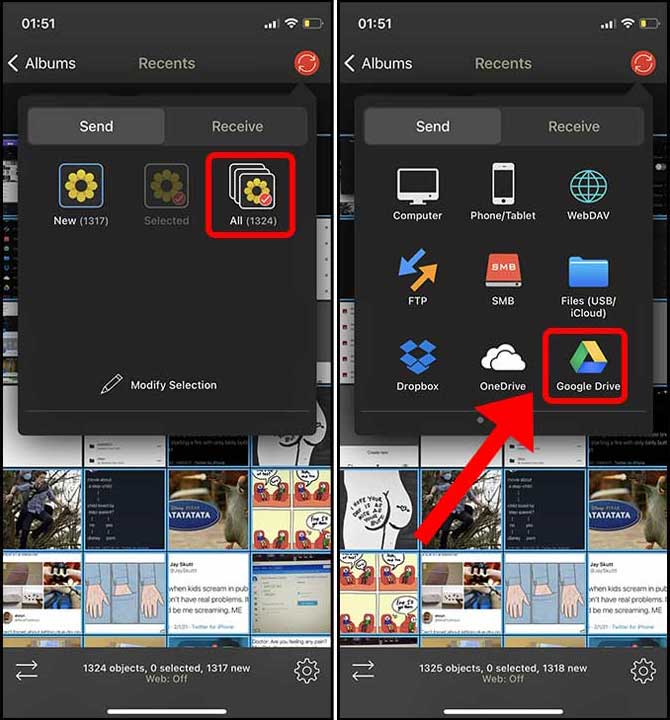
5: توھان آساني سان ڊائون لوڊ جي معيار کي منتخب ڪري سگھو ٿا ۽ ڪلڪ ڪريو "موفيقتوهان جون تصويرون گوگل ڊرائيو تي بيڪ اپ ٿيڻ شروع ٿينديون.
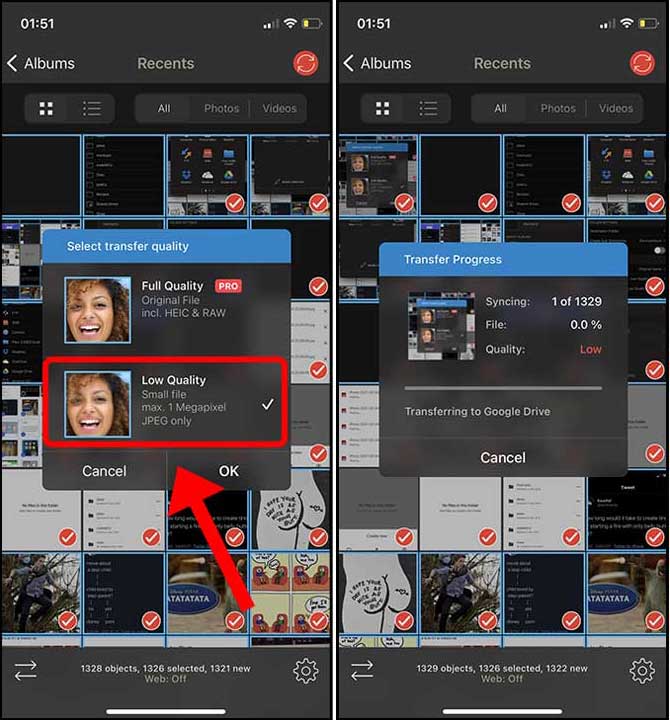
آئي فون کان گوگل ڊرائيو تي سڀئي تصويرون ڪيئن ڊائونلوڊ ڪريو
هن آرٽيڪل ۾، آئي فون تي محفوظ ڪيل سڀني تصويرن کي گوگل ڊرائيو ڏانهن منتقلي ۽ بيڪ اپ ڪرڻ جا ڪجهه مؤثر طريقا بيان ڪيا ويا آهن. اهي طريقا مينوئل بيڪ اپ لاءِ گهڻو ترجيح آهن، خاص طور تي جيڪڏهن توهان وٽ تمام گهڻيون تصويرون آهن. پر ڇا توهان سوچيو ته بيڪ اپ وٺڻ لاء هڪ بهتر طريقو آهي؟ مهرباني ڪري تبصرن ۾ پنهنجا خيال حصيداري ڪريو.